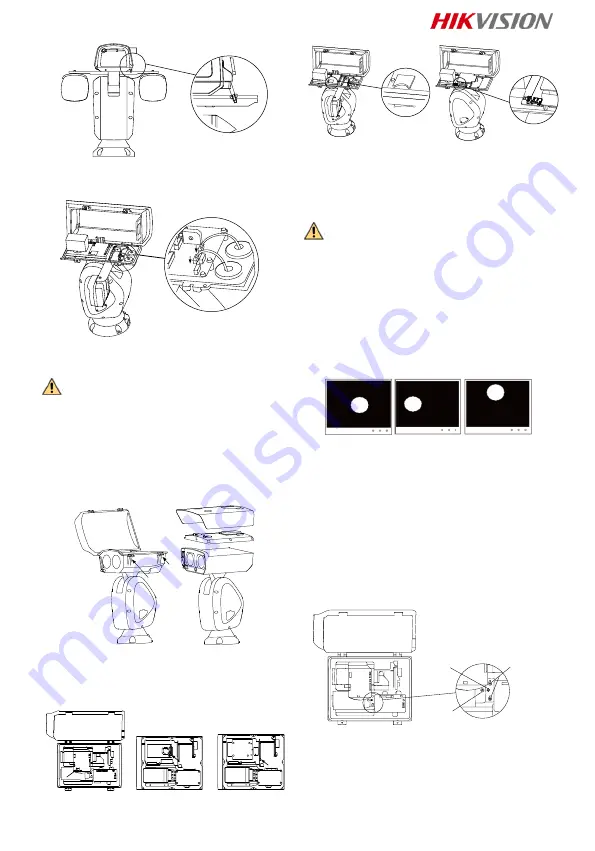
99
Рисунок 5-6 Вскрытие корпуса
3) Подключите кабели к разъемам на
корпусе соответствующим образом.
Рисунок 5-7 Подключение кабелей
2.3 Установка карты памяти
(дополнительно)
Внимание
НЕ
рекомендуется
самостоятельно
устанавливать
карту
памяти.
Водонепроницаемость
может
быть
нарушена, если устройство не будет
полностью восстановлено.
Выполните следующие шаги:
1. Ослабьте винты верхней крышки (и
солнцезащитного козырька).
2. Откройте и снимите верхнюю крышку (и
солнцезащитный козырек).
Рисунок 5-8 Открытие крышки (и
солнцезащитного козырька)
3. Вставьте карту памяти в слот,
предусмотренный
для
конкретной
модели.
Рисунок 5-9 Слоты для карт памяти разных
моделей
4. Закройте корпус и закрутите винты для
обеспечения водонепроницаемости.
2.4 Регулировка лазерного модуля
(дополнительно)
Внимание
НЕ рекомендуется настраивать лазерный
модуль самостоятельно.
Водонепроницаемость может быть
нарушена, если устройство не будет
полностью восстановлено.
Если расположение пятна такое же, как
показано на рисунке A, вы можете
пропустить этап настройки лазерного
модуля. Расположение пятна, показанное
на рисунке А, является оптимальным; в
противном
случае
вам
необходимо
настроить лазерный модуль.
A
B
C
Рисунок 5-10 Расположение лазерного
пятна
Обратите внимание на расположение
лазерного
пятна
на
изображении.
Отрегулируйте
коэффициент
масштабирования объектива в сторону
увеличения. Система дополнительной
лазерной подсветки настроит освещение в
соответствии
с
коэффициентом
масштабирования, после чего вы сможете
наблюдать
лазерное
пятно
на
изображении
в
режиме
реального
времени.
Слегка отрегулируйте регулировочные
винты лазера в соответствии с реальной
ситуацией.
②
③
①
Рисунок 5-11 Регулировка лазера (тип III,
серия DY9)
Содержание DS-2DY9240IX-AT5
Страница 1: ...0 Network Positioning System Quick Start Guide...
Страница 80: ...79 https www hikvision com Hikvision Hikvision Hikvision HIKVISION HIKVISION HIKVISION HIKVISION HIKVISION...
Страница 82: ...81 UPS 2 safeguard...
Страница 83: ...82 Light Supplement...
Страница 84: ...83 IR 200 1 RG1 1 1 1 2 5 3 1 2 4 1 3 5 5 3 1 1 DY7xxx...
Страница 86: ...85 1 4 2 RS 485 5 3 6 1 4 1 6 1 3 1 3 2 DC 4 JQC 3FG 2 2 1 1 5 mm 2 1 2 2 2 IR IR 1 IR M4 10...
Страница 87: ...86 2 2 IR 2 IR IR 2 3 IR 3 IR M4 10 2 4 IR 4 IR 1 2 3 IR 4 5 2 5 5 IR 1 2...
Страница 88: ...87 2 1 3 2 2 2 3 1 2 2 3 3 2 4 4 2 4...
Страница 89: ...88 A A A B C 2 5 2 6 DY9 III 2 7 DY9 IV 2 5 2 8...
Страница 97: ...96 200 1 RG1...
Страница 99: ...98 1 3 2 4 JQC 3FG 2 2 1 1 5 5 1 2 2 2 1 M4 10 5 2 2 5 3 3 M4 10 5 4 4 1 2 3 4 5 5 5 5 1 2...
Страница 100: ...99 5 6 3 5 7 2 3 1 2 5 8 3 5 9 4 2 4 A A B C 5 10 5 11 III DY9...
Страница 103: ...102 200 1 RG1...
Страница 105: ...104 1 5 2 1 2 2 2 1 M4 10 2 2 2 2 3 3 M4 10 2 4 4 1 2 3 4 5 2 5 5 1 2 2 6 3...
Страница 106: ...105 2 7 2 3 1 2 2 8 3 2 9 4 2 4 A A A B C 2 10 2 11 III DY9 2 12 IV DY9 2 5 2 13...
Страница 107: ...106 2 6 2 14 2 7 QR 3 QR Wi Fi...
Страница 108: ...UD21594B A...























